Включение или отключение Т9 на Андроид
Чтобы управлять работой словаря на оборудовании с этой операционной системой, следует руководствоваться такими указаниями:
- Зайдите в настройки своего телефона;
- Найдите раздел Клавиатура, где будут указаны все версии набора — помимо стандартной панели ввода нередко в устройстве может быть дополнительно установлена отдельная версия от Google;
- Выберите необходимую клавиатуру, нажмите на «Интеллектуальный ввод»;
- Перед вами откроется меню, где будет строчка для включения/отключения словаря — используйте её.
На этом процесс можно было бы считать завершённым, но не все так просто — в некоторых гаджетах функция отключения ввода с автозаменой отсутствует. Как убрать её в таком случае? Если вы не желаете пользоваться Т9, значит, нужно установить альтернативную панель ввода, что делается следующим образом:
- Зайдите в приложение Google Play Market;
- Введите в поиске комбинацию «русская клавиатура» на родном или английском языке;
- Перед вами появится список программ с альтернативными версиями панелей набора, в которых есть простые клавиатуры, работающие без автозамены;
- Выберите по своему вкусу приложение, установите его;
- Зайдите в настройки, в разделе «Язык и клавиатура» выберите установленную панель ввода.
Читайте так же
Как включить «умную» клавиатуру на iPhone или iPad с твиком PredictiveKeyboard
Джейлбрейк-твик из онлайн-магазина Cydia PredictiveKeyboard для iPhone и iPad позволяет включить предиктивную
Наличие словаря способно существенно упростить пользование техникой, например, в таких случаях:
- Для автоматического заполнения форм. Если вы внесёте в него данные о своём электронном адресе или логин для авторизации, то избавитесь от необходимости каждый раз вводить их в полном объёме, что довольно удобно;
- Для ввода паролей. Внесите ключи для доступа в словарь, и они будут автоматически вписываться каждый раз при входе в учётную запись. Однако не используйте этот способ для входа на те страницы или сайты, где размещена ваша личная или финансовая информация в целях безопасности;
- Для простого ввода часто используемых фраз. Если в деловой или обычной переписке при отправлении писем вы регулярно пользуетесь некоторыми фразами, стоит внести их в словарь. В таком случае вы сможете набирать всего пару символов, а устройство автоматически заменит их на нужную фразу, что сэкономит немного вашего времени.
Если вы столкнулись с тем, что хотите пользоваться Т9, но его попросту нет на устройстве, его можно установить при помощи специальных программ. К примеру, одной из таких является приложение Smart Keyboard. Его можно загрузить с того же магазина для пользователей Андроид. После установки зайдите в настройки своего оборудования и включите клавиатуру приложения.
Есть ещё одна хорошая возможность усовершенствовать панель ввода. Если вам не нравится словарь, вы всегда можете скачать другие версии из сети, установив их на своё устройство.
Читайте так же
В случае когда вы хотите быстро включить или отключить интеллектуальный ввод, независимо от модели Андроид следует выполнить такие действия:
- Зайдите в любую программу, где используется ввод текста;
- В поле для ввода нажмите на экран и задержитесь на несколько секунд — перед вами появится окно для выбора работы клавиатуры, в обычном режиме или через Т9.
Как отключить Т9?
Большинство телефонов Мейзу допускает возможность быстрого включения и отключения Т9. Для этого нужно зайти в любое из приложений, где необходимо вводить текст. К примеру, можете зайти в текстовые сообщения. Зажимаем на несколько секунд палец на поле для ввода, и тут же выскочит окно «Способ ввода». Одним из предложенных вариантов будет Т9. Тапом по нему можно как включить, так и деактивировать систему.
Т9 – это технология, призванная упростить набор текста на мобильных телефонах. Название данной технологии — это сокращение от английской фразы «Text on 9 keys». Т9 была разработана компанией Tegic Communications еще в конце 90-х годов и используется в мобильных телефонах до сих пор. Сейчас Т9 встречается и в Андроид смартфонах. И в данной статье мы расскажем о том, как включить Т9 на Андроиде.
Для того чтобы включить Т9 на Андроиде, данная технология должна поддерживаться клавиатурой, которая используется в смартфоне. Например, стандартная клавиатура Samsung поддерживает Т9, а обычная клавиатура от Google нет. Для того чтобы узнать поддерживает ли ваша клавиатура Т9 или нет, нужно зайти в настройки Андроида и открыть раздел «Язык и ввод».
В данном разделе будет доступен список клавиатур, которые установлены на вашем Андроид смартфоне. Здесь нужно найти ту, клавиатуру, которую вы используете и перейти в ее настройки.
Обратите внимание, что «Голосовой ввод Google» это не клавиатура. Это технология для набора текста с помощью диктовки
Название клавиатуры может быть «Клавиатура Samsung», «Клавиатура Google», «Клавиатура LG» или другое подобное. Если на вашем Андроид устройстве установлено несколько разных клавиатур, то включать Т9 нужно в той, которая активна на данный момент. Если же активная клавиатура не поддерживает Т9, то сначала нужно установить другую клавиатуру, где такая поддержка есть.
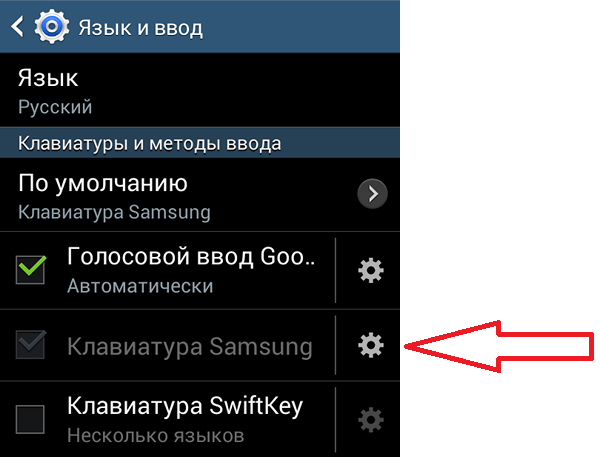
После того, как вы зашли в настройки активной клавиатуры, нужно найти функцию, отвечающую за включение Т9 и активировать ее.
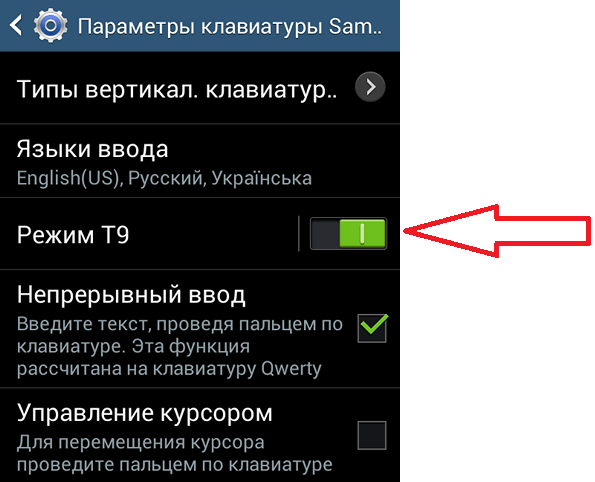
Если в настройках клавиатуры нет никаких упоминаний о Т9, значит, данная клавиатура не поддерживает эту технологию. В этом случае может помочь только установка другой клавиатуры из Play Market.
Обычно в Андроид клавиатурах кроме Т9 есть другие дополнительные функции для упрощения набора текста. Данные функции также отключаются и включаются исключительно в настройках клавиатуры. Чтобы найти эти функции зайдите в настройки активной клавиатуры и поищите подраздел настроек с названием «Дополнительно».
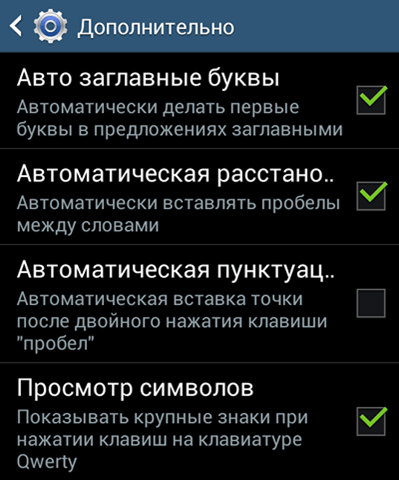
Здесь вы сможете отключить или включить дополнительные функции для упрощения набора текста.
Универсальная функция исправления грамматических ошибок полезна для всех пользователей. Знаменитый «Т9» появился еще в старых моделях кнопочных телефонов, но не утратил своей актуальности и сейчас. В современных смартфонах также присутствует этот «помощник», а как в андроиде включить т9 расскажет приведенная информация.
Первое мобильное устройство с функцией автозамены набранных слов было выпущено еще в 1999 году. С этих пор программа прошла долгую эволюцию и стала полноценным помощником при быстром наборе сообщений. Кстати, название произошло от сокращения «Text on 9 keys», что обозначает «набор текста на 9 клавишах». Современная программа гораздо более адаптирована к новым возможностям и носит название Smart type («быстрый набор»), но даже производители могут позиционировать данную функцию как все тот же Т9. В отличие от своего предшественника, Smart type умеет заменять целые слова, что одновременно удобно, но и может создать некоторые неловкие и комические ситуации.
Основные возможности автозамены:
- Проверка правописания. В базе данных могут использоваться сразу несколько словарей и языков, что уменьшает шансы неправильного написания.
- Настройки быстрого ввода. Полезная функция для любителей обмена быстрыми сообщениями. Чтобы не заставлять собеседника ждать, можно набирать текст буквально одной рукой.
- Возможность сохранения часто используемых фамилий и названий, не входящих в стандартный словарь Т9.
Словарь Т9 можно выбирать на разных языках, к тому же в систему сохраняются все необходимые слова, которые облегчат ввод текстовых сообщений. По желанию вы сможете даже ввести слова с орфографическими ошибками, если подобное допускается в переписке с друзьями или коллегами. Также рекомендуется занести в словарь фамилии и имена, которые можно заменить не совсем подходящими словами. Это позволит избежать неловких моментов в дальнейшей переписке.
Как включить и отключить Т9 в WhatsApp
Включение и отключение данной функции происходит идентично, поэтому нет никакого смысла расписывать это отдельно.
Способ для Android
Т9 в смартфонах и планшетах включены по умолчанию, с завода. В зависимости от модели и марки телефона названия разделов меню и параметров может иногда различаться, но в целом принцип одинаковый. Чтобы на Андроиде в Вотсапе отключить Т9, необходимо открыть «Настройки», разыскать «Клавиатура и способ ввода» или «Язык и ввод», после нажать. Там нужно обнаружить используемую клавиатуру и также тапнуть на неё. Появится меню по настройкам клавиатуры. Тапаем на «Исправление текста» и деактивируем ползунок напротив «Автоисправление». Готово, никакое автоисправление теперь не помешает спокойно вести переписку.
Способ для iPhone
На Айфонах Т9 отсутствует — он имелся на устаревших версиях гаджета, у которых был сжатый набор кнопок, при помощи которых была возможность набирать текст. На современных же версиях остался только режим автокоррекции, но называют его, как и прежде Т9.
Выключение и включение данной функции занимает только пару минут независимо от модели телефона. Для того, чтобы на Айфоне убрать в Вотсапе Т9 изначально нужно, как и в прошлом методе, открыть в меню настроек. Зайти в раздел «Основные», долистать страницу до самого низа, отыскать подраздел «Клавиатура» и открыть. Для отключения функции автокоррекции необходимо деактивировать ползунок напротив «Автокоррекция». Готово.
На большей части моделей современных гаджетов функция автоисправления текста деактивируется практически так же, как описано в двух способах выше. Если на смартфоне установлена не одна клавиатура, необходимо действовать внимательнее, поскольку деактивация автоисправления выполняется для той клавиатуры, что зачастую используется.
Как настроить словарь для Т9
Для того, чтобы во время набора текста система давала максимально точные подсказки, вы можете настроить личный словарь и добавить в него нужные слова, аббревиатуры. Инструкция:
Шаг 1. Перейдите в настройки ввода. Для этого вызовите клавиатуру и нажмите на значок в виде шестеренки. В открывшейся странице выберите «Словарь».
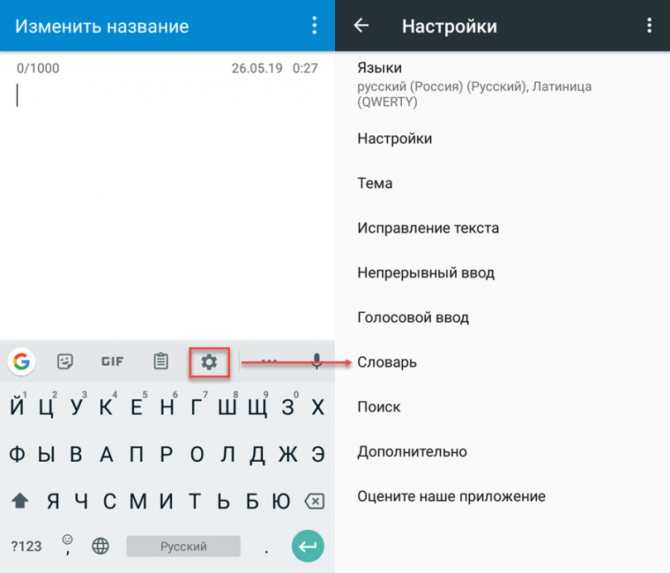
Шаг 2. Нажмите на строчку «Личный словарь», а затем выберите нужную раскладку (если вы работаете с несколькими языками). В нашем случае это «Русский (Россия)».
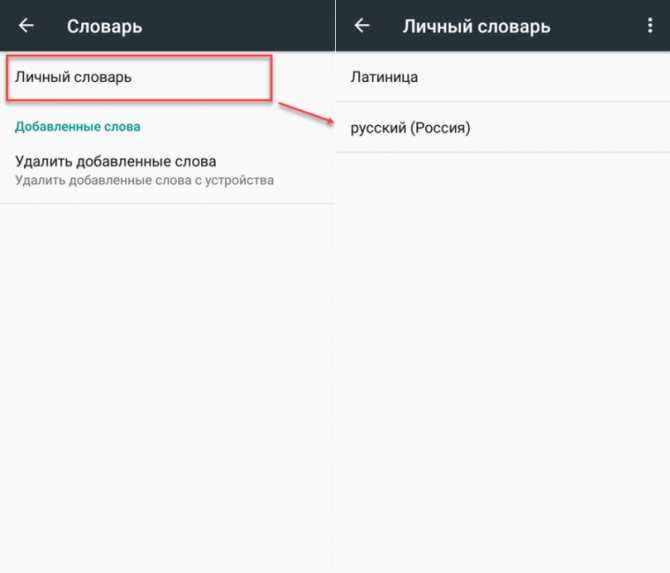
Шаг 3. Тапните на кнопку «+», чтобы пополнить словарь. После этого введите слово и его сокращенный вариант. Нажмите на кнопку «Назад», чтобы сохранить изменения.
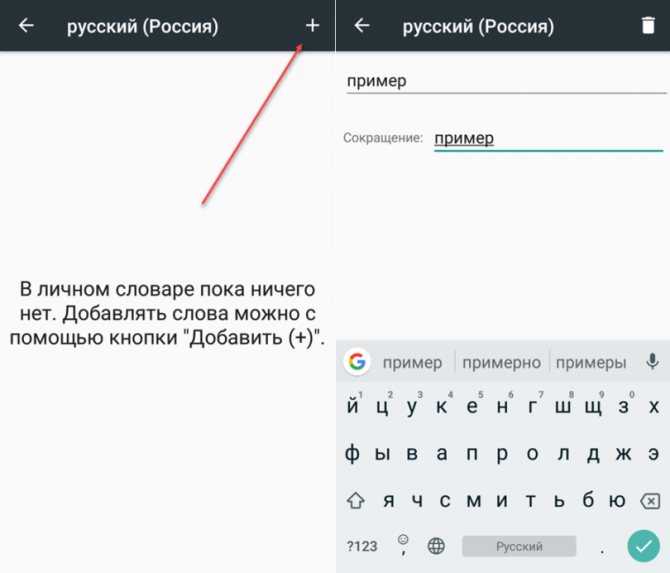
Шаг 4. Пользовательские слова будут отображаться в списке. Чтобы удалить ненужное, выберите его, а затем в открывшейся странице тапните на значок в виде урны. Либо просто внесите правки (например, если изначально в словарь было добавлено слово с ошибкой).
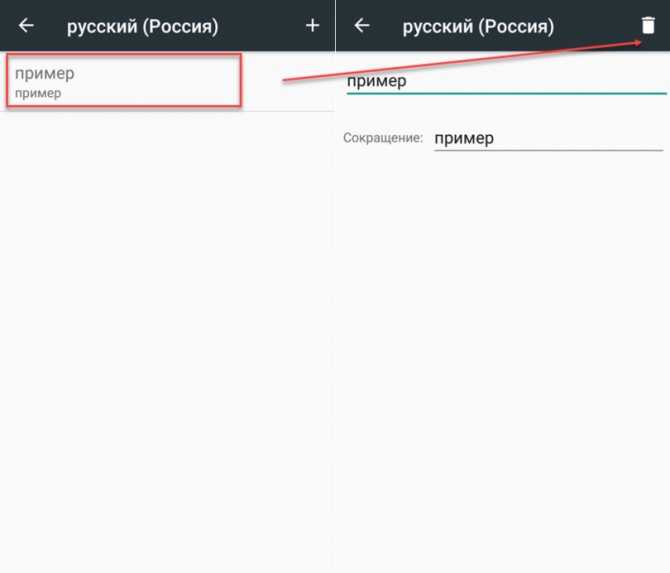
Шаг 5. Вы также можете удалить с устройства все добавленные слова. Для этого в настройках словаря нажмите на кнопку «Удалить добавленные слова».
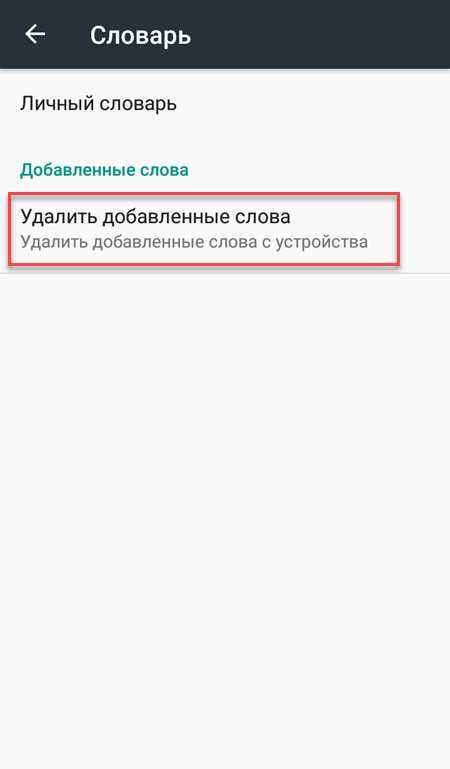
Шаг 6. Пополнять личный словарь и улучшать качество подсказок системы Т9 можно прямо с клавиатуры. Для этого введите нужное слово и до того, как сделать пробел тапните по нему в строке подсказок. Оно автоматически сохранится в памяти устройства.
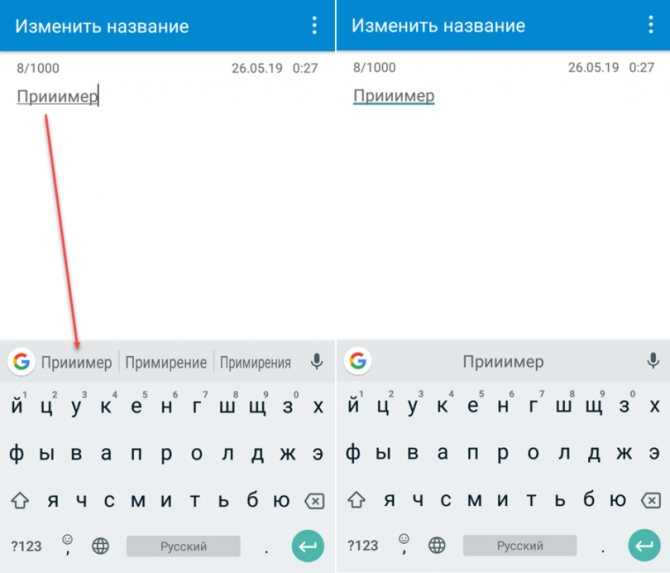
С помощью личного словаря вы можете значительно повысить точность работы системы Т9. Кроме того, не забывайте удалять из него и те слова, которые были добавлены по ошибке. Тогда они больше не будут предлагаться системой.
- https://www.anews.com/p/109408838-chto-znachit-t9-chto-ehto-i-pochemu-pro-grebanyj-t9-stolko-shutok/
- https://smartphonus.com/как-включить-т9-на-android/
- https://allvk.net/chto-znachit-t9-v-vk-perepiske/
- https://www.compgramotnost.ru/android/t9-na-smartfone-chto-eto-kak-vklyuchit-i-vyklyuchit-na-androide-samsunge
- https://setphone.ru/rukovodstva/kak-vklyuchit-t9-na-android/
ПОДЕЛИТЬСЯ Facebook
tweet
Предыдущая статьяЧто такое буфер обмена и где он находится в компьютере
Следующая статьяЧто значит импортировать с карты sim1. Как импортировать контакты с SIM-карты
Как убрать Т9 на компьютере с Windows 10
На компьютере данная функция работает немного иначе. Во-первых, ею выполняется грамматическая функция (замена неправильно написанных слов на правильные). Во-вторых, она не всегда срабатывает, а если и срабатывает, то в большинстве случаев не так, как это необходимо. Также она проявляется в подчеркивании неправильных или неизвестных слов и выражений, отсутствующих в памяти устройства.
Чтобы отключить функцию автокорректировки, необходимо проделать следующее:
Перейти в меню «Пуск» на панели задач и выбрать раздел параметров (иконка в форме шестеренки).
В появившемся окне параметров Windows перейти в меню под названием «Устройства». Откроется новая страница.
- Слева будет располагаться список с различными настройками данного раздела.
- Чтобы отключить функцию автокорректировки, необходимо обратиться к разделу под именем «Ввод».
- После этого откроется его подменю.
Здесь будут необходимы лишь два переключателя:
- Автоматическое исправление слов, содержащих ошибки.
- Выделение слов, содержащих ошибки или отсутствующих в словаре.
- Если необходимо отключить автоматическую замену – переключить тумблер в первой строке. Если же возникает желание полностью устранить напоминание об ошибках – деактивировать оба переключателя.
Как включить Т9
Если при вводе текста на смартфоне система не предлагает никаких подсказок, необходимо поставить Т9 на Самсунге. Принцип действия идентичен почти для всех моделей (Galaxy J5, J2 и других), но некоторые особенности все-таки имеются (о них мы поговорим ниже). Наиболее распространенный метод — использование настроек Самсунг. Чтобы включить опцию Т9, сделайте такие шаги:
- войдите в Настройки;
- перейдите в раздел Система или Расширенные настройки;
- войдите в секцию Язык и Ввод;
- выберите раздел клавиатура Самсунг.
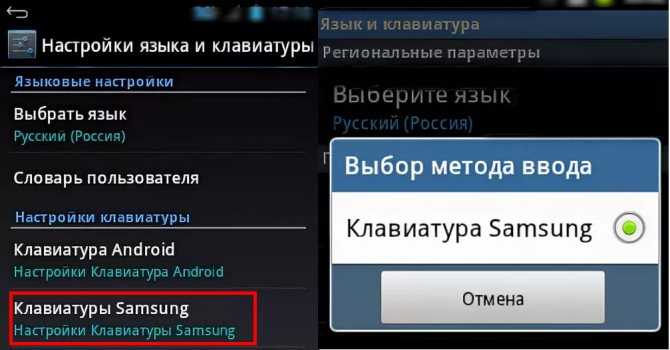
В этой секции необходимо включить опцию (если она отключена). Теперь жмите пальцем на кнопку Режим Т9 Выключено и переведите бегунок в сторону, чтобы он засветился зеленым цветом. Этих действий достаточно, чтобы включить функцию на Самсунг. Параллельно с ней активируется автоматическая замена для русского и английских языков, а также дополнительная функция — Пробелы автоматически не вставляются.
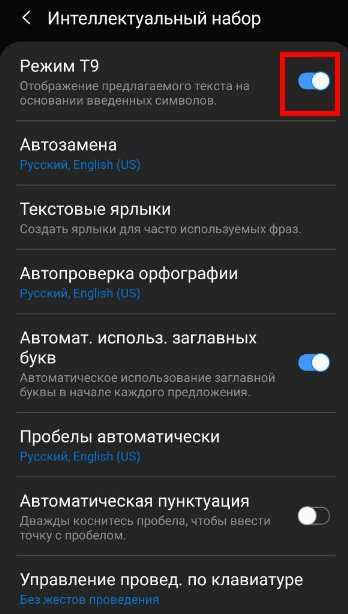
Теперь вы знаете, как сделать Т9 на Самсунг. Но это только первый этап. Теперь необходимо решить вопрос с персонализацией данных. Чтобы разрешить применение личных данных, необходимо поставить отметку напротив соответствующего пункта. После активации опции разрешается применение персонализированных сведений. В этом случае активируются все Мои настройки. В дальнейшем при вызове виртуальной клавиатуры появляется предупреждение, что система применяет персонализированные данные. Для подтверждения этого факта необходимо нажать на кнопку ОК справа внизу окна или перейти в настройки.
Теперь рассмотрим, как подключить Т9 на Самсунг Галакси новых моделей. Здесь принцип действия может немного отличаться. Алгоритм такой:
- войдите в Приложения;
- перейдите в Настройки;
- зайдите в раздел Общее управление;
- войдите в секцию Язык и ввод.
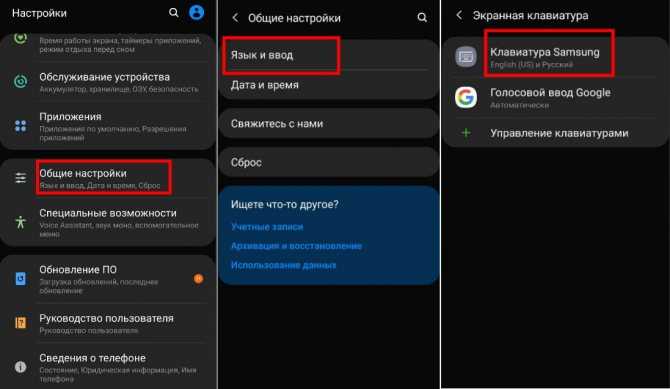
Для телефонов Самсунг Галакси S8 необходимо нажать экранная клавиатура, а после этого Клавиатура Самсунг. Следующим этапом выберите Предсказуемый текст или Т9, и здесь же переведите отметку опции в активный режим. Этого достаточно для включения.
Альтернативный вариант
Существует еще один метод, как включить Т9 на Самсунг. Для этого войдите в приложение для набора текста и вызовите клавиатуру. После этого найдите значок с настройками, жмите на него, после чего система сразу переместит в нужное меню. После этого остается включить опцию. Если кнопки настроек не предусмотрено, можно два раза нажать и удерживать пробел, пока не появится выбор способов ввода.
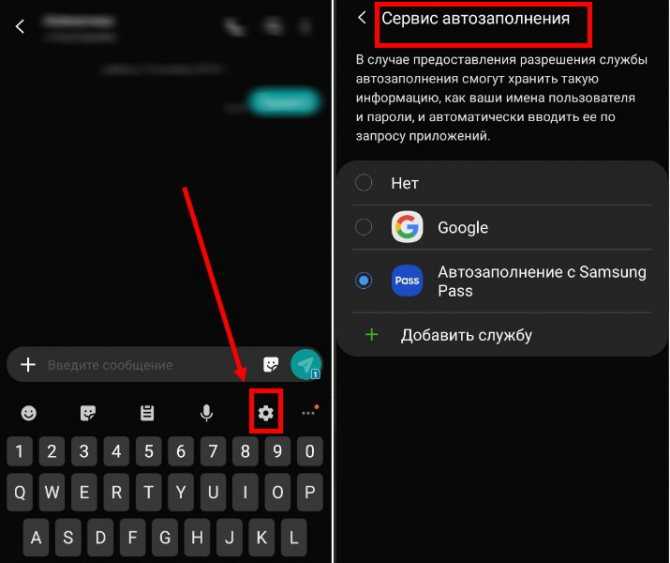
Как отключить Т9 на Самсунге
Как говорится «ломать – не строить» в том смысле, что отключить Т9 проще, чем включить. Для этого на смартфоне:
- находим на главном экране «Приложения»,
- а там – «Настройки».
- Далее нас интересует «Система»,
- в которой открываем «Язык и ввод» (это показано выше на рис. 3).
Осталось совсем немного:
- Во вкладке «Язык и ввод» нажимаем на «Клавиатура Samsung» (рис. 4).
- Откроются «Параметры клавиатуры Samsung» (рис. 5), где в «Смарт-наборе» под строкой «Режим Т9» будет выведено «Включено». Нажимаем на «Режим Т9».
- Чтобы отключить Т9 на Самсунге, прикасаемся к зеленому бегунку (рис. 6), после чего он станет серым.
Таким образом режим Т9 отключен, и с этого момента мы вводим текст на Андроиде без подсказок, то есть трудимся как пчелки
У меня, кстати, режим Т9 отключен – не понравился мне такой умный ввод, слишком много он за меня додумывает и тем самым постоянно отвлекает мое внимание на проверку «гениальных способностей» режима Т9. Хотя, как известно, на вкус и цвет товарищей нет
Прошу Вас проголосовать, то есть выбрать один вариант из пяти предложенных ниже. Спасибо за ваше мнение!
Загрузка …
Дополнительные материалы:
1. Как выделить и копировать текст на Андроиде, а также вставить и вырезать
2. Куда «уплывает» трафик интернета в Android и как его экономить
3. Как сделать скриншот экрана на Андроиде с телефона Samsung
4. Как ответить на звонок или закончить вызов кнопкой в Андроиде
Распечатать статью
Получайте актуальные статьи по компьютерной грамотности прямо на ваш почтовый ящик. Уже более 3.000 подписчиков
Важно: необходимо подтвердить свою подписку! В своей почте откройте письмо для активации и кликните по указанной там ссылке. Если письма нет, проверьте папку Спам
16 августа 2018
Хотите быстро печатать в телефоне? Когда вы начнете писать слова, клавиатура будет угадывать их. Выберите подходящий шаблон и сэкономьте время. Далее рассказывается, как настроить Т9 на Самсунге Галакси под управлением Андроид.
Т9 — это система, предугадывающая варианты набора текстов. Название пошло с английского языка «Text on 9 keys», переводится «Текст на 9 кнопках».

Первый способ. Откройте любую форму для ввода текста. Должна отобразится клавиатура. Нажмите на значок «Шестеренка», как это показано на рисунке ниже.
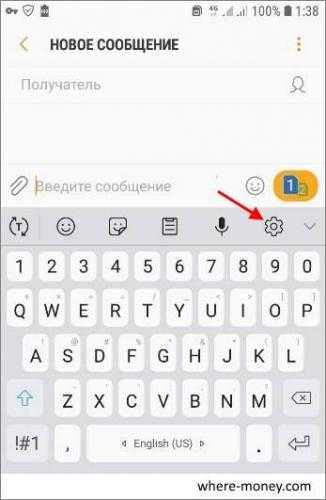
Далее перейдите в раздел «Интеллектуальный набор».
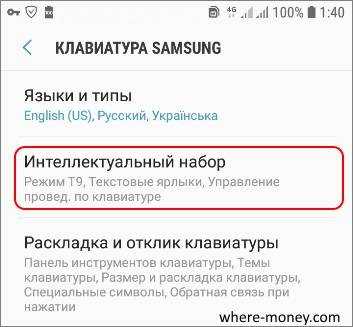
Возле надписи «Режим Т9» сдвиньте ползунок вправо, означающий включить. Если захотите отключить эту функцию, верните его влево.
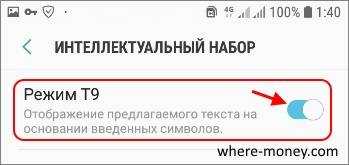
Второй способ. Проведите пальцем по экрану телефона сверху вниз, чтобы открылась «шторка» со значками. Нажмите на «Шестеренку» и перейдите в настройки.
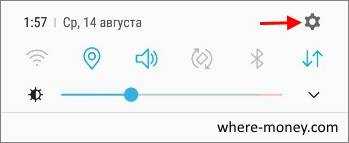
Зайдите в раздел «Общие настройки».
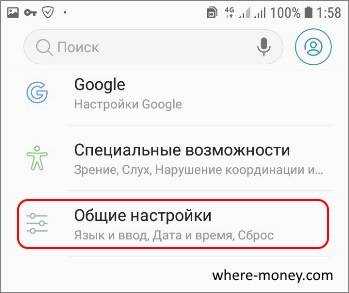
На следующем шаге жмите по надписи «Язык и ввод».
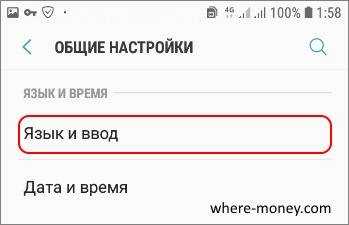
Далее выберите «Экранная клавиатура».
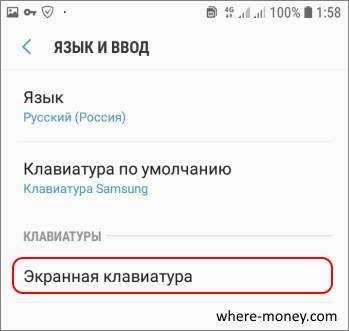
Затем нажмите по «Клавиатура Samsung».
Перейдите в раздел «Интеллектуальный набор».
Далее нужно поставить Т9 в активный режим.
Программы Т9
Зная, где находится T9 на вашем Samsung, вы можете легко включить эту опцию и воспользоваться ее возможностями быстрого набора текста. В настоящее время существуют и другие приложения, которые зачастую имеют больше возможностей. Давайте выделим три лучших варианта для устройств Android (включая телефоны Samsung):
TouchPal — программа, которая выделяется большим выбором интересных тем и красочных изображений. В основе программы лежит интеллектуальный принцип распознавания слов и заполнения приложений. Настройки T9 включают предсказание, автосохранение, предсказание (эмодзи, контекстное), персонализацию и другие параметры. Все эти функции можно включать и выключать независимо друг от друга.
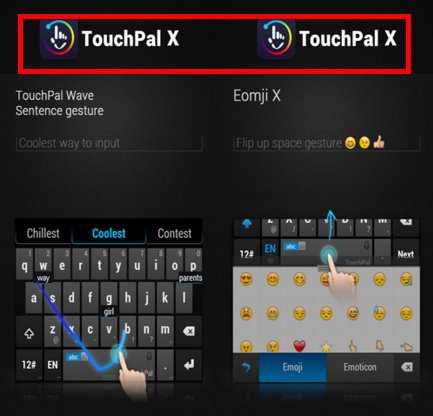
SwiftKey — это приложение T9 от Microsoft. Он отображает подсказки при вводе текста. Требуется имя пользователя и пароль, которые используются в Outlook для подключения. Среди функций — автоматический переход к верхнему регистру, предсказание, автокоррекция, ввод текста с помощью жестов и многое другое. Каждую функцию можно включать и выключать отдельно.

Go Keyboard Lite — еще одна программа T9, которая подходит для различных смартфонов, включая Samsung. Он поддерживает более 60 языков и поставляется с большим количеством тем и смайликов. Для ускорения набора текста имеются функции автокоррекции и предиктивного ввода.
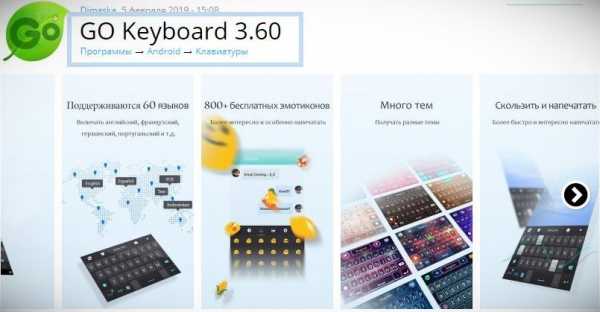
Чтобы воспользоваться приложением, необходимо загрузить его на свой Samsung и включить T9 при наборе текста.
Режим Т9 на смартфоне Samsung Galaxy Note 3, модель SM-N9005
В таком случае выхода два – либо повсевременно добавлять неведомые T9 лексемы в словарь, либо просто-напросто отключить его. В большинстве случаев выбирается 2-ой вариант. Сделать это можно так:
Заходим в опции мобильного устройства на Дроид; Жмем посреди всех
предлагаемых пт подсистему «Язык и ввод» («Язык, время, ввод» и другие варианты); Избираем «Клавиатура Google» либо «Клавиатура Android»; Входим в подменю «Исправление текста», дальше «Автоисправление» и жмем «Отключить» на всех
пт (либо снимаем галочки) – автоисправление, прогнозирование, автоматическая большая буковка.
Это, пожалуй, самый обычный метод для тех, кто интересуется, как отключить T9. Естественно, можно использовать и другие способы, например, загрузить и установить «неродную» клавиатуру без Т9, но это для себя дороже: как указывают разработчики, все посторонние клавиатуры могут быть применены злодеями для считывания логинов и паролей от ваших индивидуальных аккаунтов.
Активация режима предугадывания слов.
Обычно Т9 включен на Дроиде по дефлоту, но если это не так, либо, например, телефон уже был в использовании, а старенькый обладатель этот механизм отключил, появляется вопрос отключения. Сделать это довольно просто, для этого нам не потребуются особые программки либо утилиты. Итак, активируем Т9 путём выполнения последующего метода действий.
Заходим в опции мобильного устройства на ОС Android; Жмем посреди всех
предлагаемых пт подсистему «Язык и ввод» («Язык, время, ввод» и другие варианты); Избираем «Клавиатура Google» либо «Клавиатура Android»; Входим в подменю «Исправление текста», дальше «Автоисправление» и жмем «Включить» на всех
пт (либо проставляем галочки) – автоисправление, прогнозирование, автоматическая большая буковка.
Если Т9 а мобильном устройстве был отключен путём установки посторонней клавиатуры на телефон, можно просто в меню «клавиатуры» избрать клавиатуру от разработчика – она будет называться «Клавиатура Google» либо «Клавиатура Android»; она, скорей всего, будет иметь активированными функции автоисправления и прогнозирования, если нет – сделайте метод включения этих устройств, как было сказано выше.
Возлагаем надежды, наша статья посодействовала разобраться, как включить либо отключить Т9 на устройстве ОС Android. Помните, что не всегда нужно загружать посторонние приложения – многие функции, о которых вы не понимаете, интегрированы в устройство, их всего только необходимо найти.
Короткое описание
У некоторых владельцев телефонов «Samsung» может возникнуть потребность в активации режима Т9 на их гаджетах. Указанный режим способствует более быстрому и удобному набору текста, позволяя существенно сэкономить время владельца телефона. Включить Т9 на Самсунге не так уж и сложно, в статье я расскажу о нескольких способах это сделать.
Технология «Т9» (сокращённая аббревиатура от английских слов «Text on 9 keys» — текст на 9 кнопках)
была изобретена в США в 90-х годах, и первоначально предназначалась для стандартных кнопочных клавиатур стандарта 3х4.
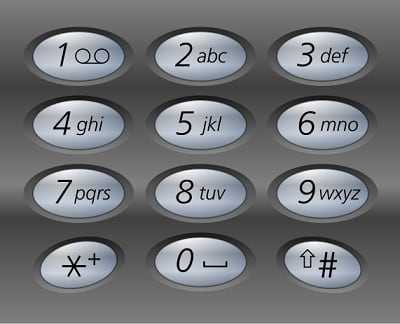
Изобретателем данной технологии считается Клифф Кашнер из компании «Tegic Communication». Впервые данную технологию удалось реализовать в телефоне «Sagem MC850», продажи которого начались ещё в 1999 году. При этом технологии Т9 пришлось активно конкурировать с близкими по функционалу аналогами «iTap» (Motorola), «SureType» (RIM), «Tauto» (Intelab), и, в конце-концов, завоевать мировое признание.
Ключевой особенностью Т9 является возможность предугадывания слова при его по буквенном наборе. Поскольку к каждой кнопке телефона обычно привязаны по 3-4 буквы, то использование подобной системы позволяет существенно сэкономить время при наборе нужного нам текста. Система фиксирует частоту используемых пользователем слов, и при последующем наборе «популярные» слова будут предложены одними из первых.
С совершенствованием технологии она научилась самостоятельно заканчивать нужное пользователем слово (Т9 версии 5.1), а также предлагать следующее слово, а то и всю фразу целиком (Т9 версии 7 и выше).
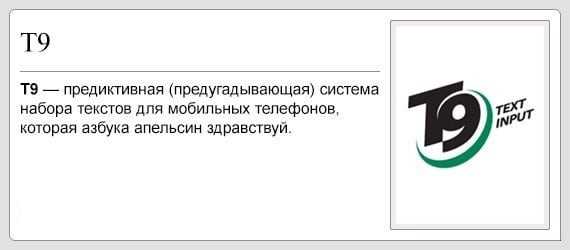
Некоторые реализации Т9 также предлагают использование «умной пунктуации» («smart punctuation»). Эта особенность предлагает использование клавиши «1» для применения в предложении (или для отдельного слова) различных знаков препинания, автоматически подбираемых системой.
Итоги
Функция автоматической замены и предсказывания слов была разработана для того, чтобы упрощать жизнь пользователям при работе с устройствами. Однако в последнее время все немного поменялось. Она скорее мешает, чем помогает. Тем не менее целью данного материала было рассказать вам, что такое Т9, а также поведать о способах его отключения на различных устройствах. Пользоваться этими советами или нет — зависит только от вас.
Дата:
18
Сен 2018
Т9
(от английского T
ext on 9
keys) – это специальная предугадывающая система набора текстов, разработанная компанией Tegic Communications и предназначенная для использования в кнопочных мобильных телефонах.
Создателем считается Клифф Кашлер, он же – один из основателей Tegic Communications. Впервые в сотовом телефоне Т9 появился в 1999 году. Тогда в продажу поступил Sagem MC 850.
Сейчас все уже отвыкли от проблем с набором текста на телефоне, так как в современных смартфонах имеется достаточно удобная виртуальная клавиатура. Всё что нужно – попадать по клавишам. Раньше же мобильные телефоны были кнопочными, а клавиш, которые отвечали за буквы было всего 9. Поэтому на каждую клавишу от 2 до 9 приходилось по 3-4 латинских буквы и по 4-5 кириллических, т.е. тех, что используются в русском языке. Использовалась также клавиша «0» — она отвечала за пробел.
Клавиатура кнопочного телефона
Для выбора буквы приходилось за короткий промежуток времени нажимать на кнопку определённое количество раз. Например, чтобы написать букву «О» нужно было 3 раза нажать на кнопку с цифрой 5. Чтобы написать слово или целое предложение уходило достаточно много времени, несмотря на то, что многие люди быстро привыкли к этой системе.
На помощь пришла новая система – «Text on 9 keys» или Т9. Её преимущество заключалось в том, что за счёт готовой базы слов давались подсказки, а набирать можно было буквально цифрами, не нажимая на них по 3-4 раза.
Пример: 564236 = привет. Система Т9 просматривает все готовые слова, которые можно составить из букв, отвечающих клавишам: 5 (МНОП) 6 (РСТУ) 4 (ИЙКЛ) 2 (АБВГ) 3 (ДЕЁЖЗ) 6 (РСТУ). Напечатанное слово – привет.
Если вариантов было несколько, например, 5252 – папа, мама и так далее, то выбирался один, наиболее часто употребляемый, но джойстиком можно было выбрать другое слово. Также слова, которые Вам пришлось набрать вручную, потому что в базе Т9 их нет, можно было добавить в словарь.
Благодаря Т9 скорость набора слов на кнопочном телефоне выросла в разы. Однако при быстром наборе нередко пользователь мог промахнуться кнопкой или забыть переключить слово в ручном режиме, что приводило к нелепым «опечаткам». Оправдание звучало всегда так – «Т9».










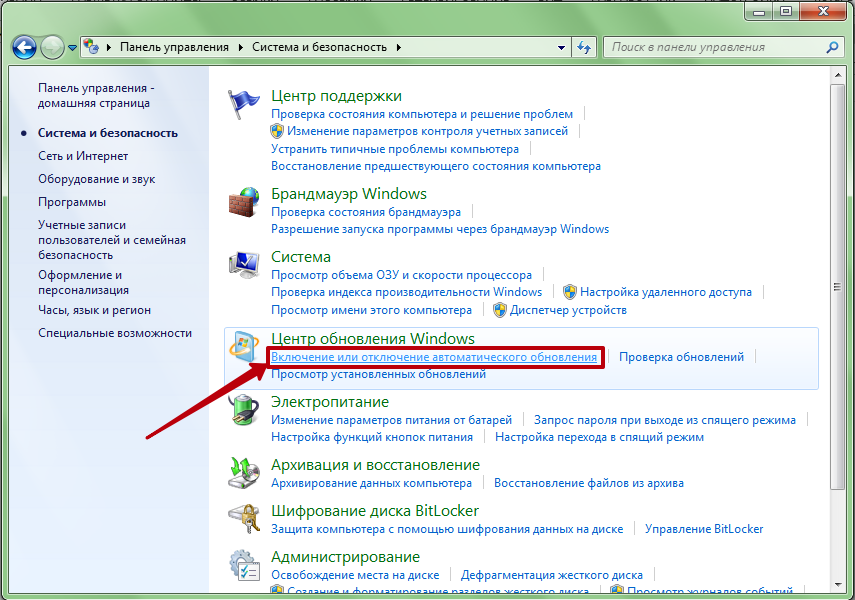











![Отключение т9 на андроиде: инструкции по настройке телефона[#видео] 2019](http://clipof.ru/wp-content/uploads/b/7/b/b7b26e60423a158f04930d4d8c8c3908.png)









